你是不是在玩遊戲時遇到了全螢幕問題?別急,php小編柚子今天帶來WIN10作業系統中設定遊戲全螢幕操作的詳細步驟,一步一步指導你解決煩惱,下面一起來看看吧!
在WIN10系統主介面,我們右鍵點選開始按鈕,在彈出式選單中選擇【執行】選單項目
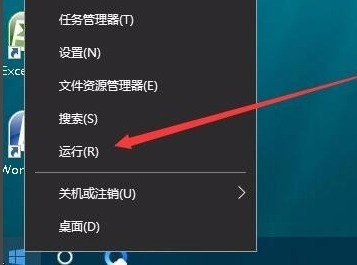
在開啟的運行視窗中,我們輸入指令regedit,然後點選確定按鈕,開啟登錄編輯程式。
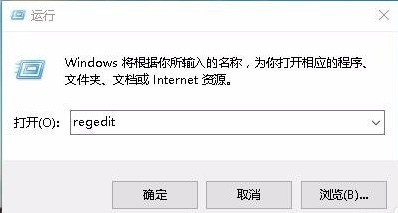
在開啟的登錄編輯程式視窗中,定位到HKEY_LOCAL_MACHINESYSTEMControlSet001ControlgraphicsDriversConfiguration登錄項目
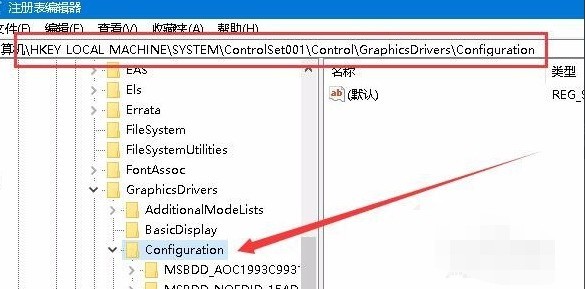
#在Configuration登錄項目下的各項中,找到Scaling註冊表鍵值
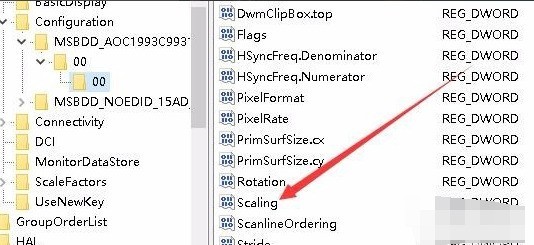
雙擊Scaling註冊表鍵開啟其編輯屬性窗口,把其數值資料修改為3,最後點選確定。
開啟控制台,在開啟的控制台視窗中找到【程式與功能】圖示
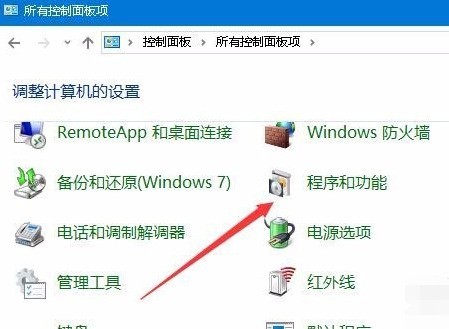
在開啟的程式和功能視窗中點選左側邊欄的【啟用或關閉Windows功能】
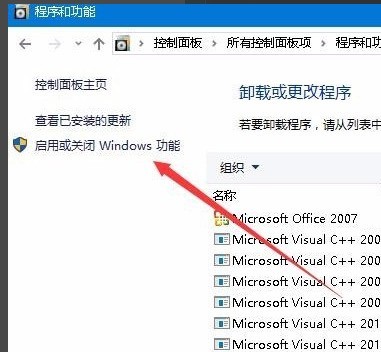
開啟的啟用功能或關閉Windows功能視窗中,找到【舊版元件】一項,選取其下的DirectPlay一項,最後點選確定,安裝DirectPlay後就能使用用螢幕玩遊戲了。
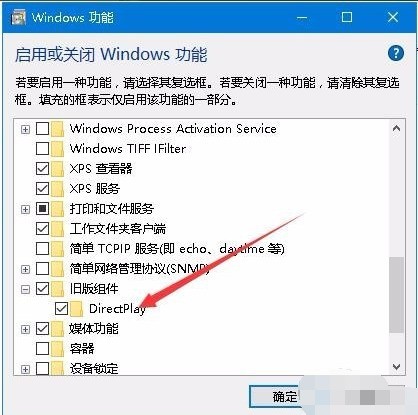 #
#
以上是WIN10設定遊戲全螢幕的操作步驟的詳細內容。更多資訊請關注PHP中文網其他相關文章!




